3 Cara Ngeprint di Laptop: Mudah dan Cepat
Admin 12/19/2021
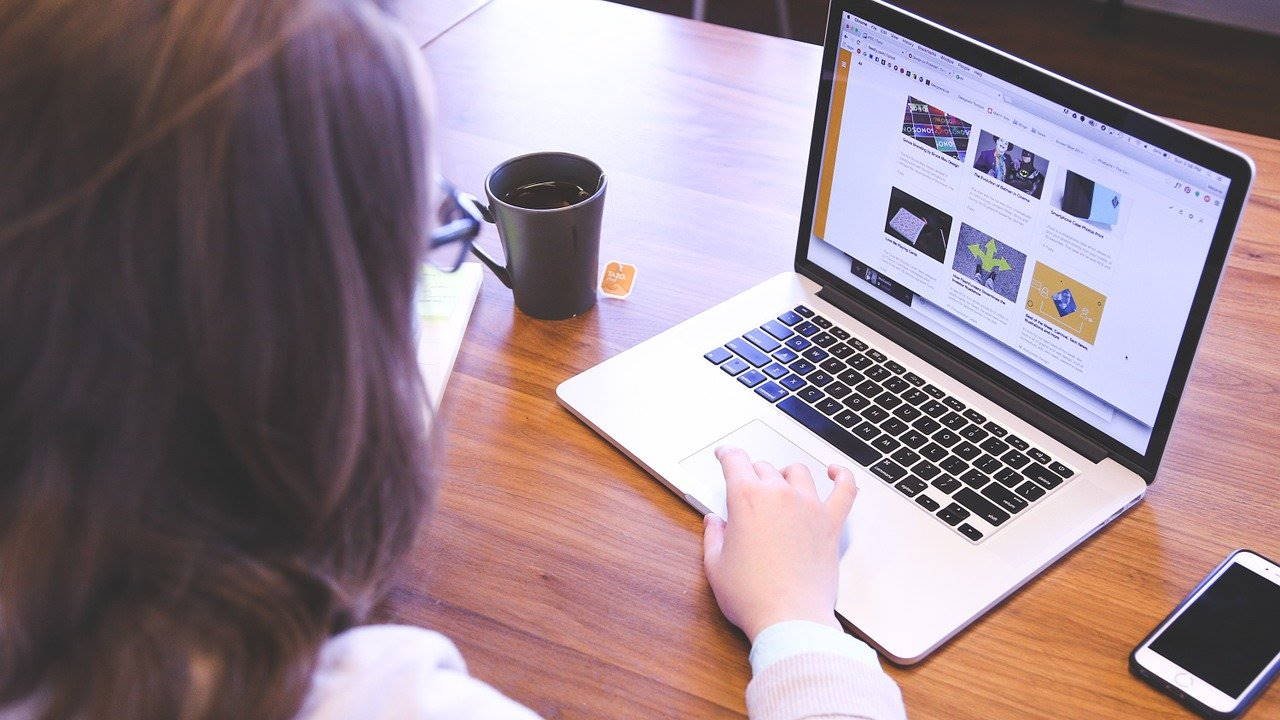
3 Cara Ngeprint di Laptop: Mudah dan Cepat
Mencetak atau ngeprint di Laptop sebenarnya tidaklah sulit untuk dilakukan, bahkan ada cukup banyak cara yang bisa Anda lakukan. Sebagai seseorang yang bekerja di kantor dan sering mencetak dokumen tentunya Anda harus tahu cara ngeprint di laptop karena kemampuan ini akan sangat berguna nantinya.
Anda bisa print dokumen di laptop dengan mudah menggunakan beberapa cara. Nah pada kesempatan kali ini kami akan membagikan tutorial cara ngeprint dokumen di laptop.
Cara Mencetak Dokumen di Laptop
1. Menggunakan Menu Bar
Cara pertama untuk mencetak dokumen di laptop adalah dengan menggunakan menu bar yang ada di Microsoft Word. Nah, ada salah satu menu bar yang bisa Anda gunakan untuk melakukan printing dokumen dengan mudah dan cepat. Berikut ini adalah langkah-langkahnya:
- Pertama, pastikan data yang ingin Anda cetak sudah selesai Anda tulis.
- Kemudian buka dokumen yang ingin Anda cetak tersebut.
- Pastikan sudah tidak ada lagi kesalahan pengetikan atau typo.
- Selanjutnya, klik menu file di pojok kiri atas halaman Ms Word > Klik Print atau Cetak.
- Jika Anda menggunakan Ms Word 2007 dan versi sebelumnya, maka Anda akan dialihkan ke halaman setting print.
- Nah, silahkan Anda lihat preview halaman yang akan Anda cetak. Pastikan tidaak ada teks atau bagian yang terpotong.
- Selanjutnya pilih printer yang terhubung ke laptop atau komputer Anda. Jika belum terhubung, silahkan hubungkan kabel konektor printer ke laptop pc Anda.
- Kemudian, atur halaman dan jumlah dokumen yang ingin Anda cetak.
- Setelah itu, tekan tombol Print atau Cetak di bagian atas yang bergambar printer.
- Selesai, dokumen berhasil tercetak.
2. Menggunakan Quick Access Toolbar
Selain menggunakan menu toolbar, ada juga cara mencetak dokumen di laptop lewat quick access toolbar. Cara yang satu ini sebenarnya mirip dengan cara yang pertama namun lebih sederhana dan cepat. Namun sebelum itu Anda harus mengaktifkan terlebih dahulu fitur print pada Access Toolbar nya, caranya adalah:
- Pertama silahkan buka dokumen yang ingin Anda print.
- Pastikan semua data sudah benar dan tidak ada kesalahan serta perataan teksnya sudah teratur.
- Kemudian, klik segitiga kecil di kolom Access Toolbar > Pilih Klik Quick Print.
- Setelah itu, Anda akan dibawa ke halaman print preview atau setting print.
- Silahkan Anda lakukan pengaturan pada halaman yang ingin Anda cetak.
- Pilih kertas yang ingin Anda gunakan untuk mencetak dokumen.
- Setelah itu, tekan print atau gambar printer untuk mulai mencetak dokumen.
3. Menggunakan Keyboard Saja
Bagi Anda yang ingin mencetak dokumen dengan cepat dan mudah, maka cara yang terakhir ini bisa menjadi solusi dan pilihan terbaik karena sangat mudah dan simpel. Hanya dengan menggunakan tombol kombinasi di keyboard saja, Anda sudah bisa mencetak dokumen di Word. Langkah-langkah berikut ini:
- Langkah pertama, pastikan printer sudah menyala dan terhubung ke laptop atau komputer Anda.
- Selanjutnya, buka file dokumen, gambar maupun foto yang ingin Anda cetak.
- Setelah file terbuka, langsung tekan saja tombol Ctrl + P secara bersamaan di keyboard.
- Kemudian akan muncul halaman preview atau setting print, silahkan atur sesuai keinginan.
- Jika sudah, Anda tinggal tekan cetak atau print untuk memulai proses mencetak file tersebut.
- Selesai.
Demikian beberapa cara mencetak dokumen di laptop yang dapat kami sampaikan. Dari ketiga cara diatas, menggunakan shortcut keyboard adalah yang paling mudah dan cepat digunakan. Hanya dengan satu tombol shortcut Anda bisa mencetak dokumen dengan mudah. Terima Kasih dab Semoga Bermanfaat!

